电脑重装系统后显示器出现黑边怎么解决?
电脑重装系统后显示器出现黑边该怎么办?其实这是很多小伙伴都遇到过的问题,但是看了按照了网上的教程去操作后,显示器还是有黑边。今天小编就带大家一起来看看电脑重装系统后显示器出现黑边怎么解决。
显示器出现黑边解决方法一:
显卡驱动不匹配引起屏幕有黑边,解决方法如下:
1、右键点击“开始”菜单,选择打开“设备管理器”。
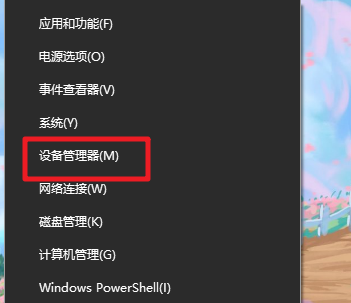
2、点击展开“显示适配器”,选择显卡选项,右键点击“更新驱动程序”。
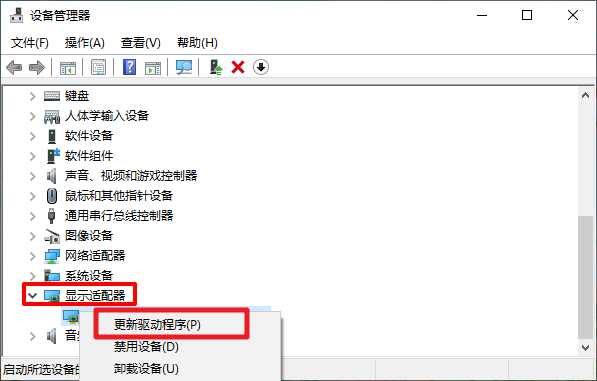
3、然后选择“自动搜索更新的驱动程序软件”。

或者通过驱动精灵/360驱动大师等这类的工具来检测硬件驱动并安装/更新/修复。
显示器出现黑边解决方法二:
方法三是调整屏幕分辨率。如果显示屏的屏幕分辨率不合适,那么也会造成电脑出现黑边。
1、右键桌面空白处,选择“显示设置”进入。
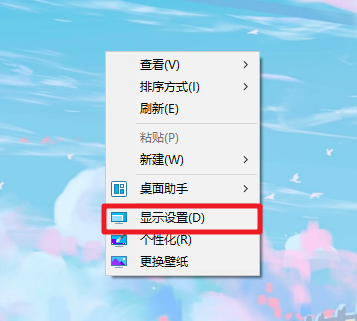
2、下拉显示页面,找到分辨率设置,将其调整为推荐的分辨率即可。

显示器出现黑边解决方法三:
如果电脑还是有黑边的话,那么建议更换一个win7系统版本试试。使用小熊重装系统软件重装win7即可。具体的操作步骤可以参考:小熊一键重装win7系统教程
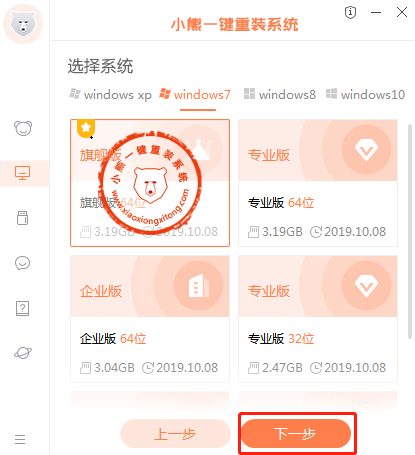
以上就是电脑重装系统后显示器出现黑边怎么解决的教程了,希望可以帮助到各位。
上一篇:重装系统后磁盘分区不显示怎么办?
下一篇:Win10隐藏文件怎么查看?
Win7教程查看更多

轻松学会安装win7系统教程 2021-10-05 查看详情

戴尔灵越 15如何重装win7系统? 2021-10-05 查看详情

详聊惠普4431s怎么一键重装win7系统 2021-10-05 查看详情

台式计算机重装win7系统简单教程 2021-10-01 查看详情
Win10教程查看更多










